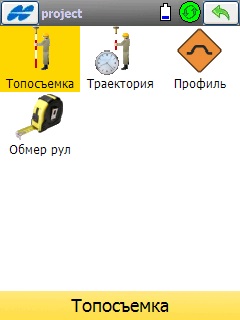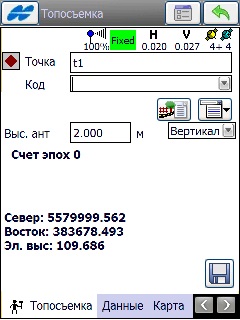I. Налаштування internet-з'єднання
ІІІ. Налаштування систем координат
I. НАСТРОЙКА INTERNET-З'ЄДНАННЯ
RTK-поправки від мережі базових станцій System.NET передаються на приймач по Internet засобами GSM / GPRS зв'язку. З цього, для отримання поправок від мережі, необхідно заздалегідь налаштувати підключення до мережі Inernet. Змінити настройки Inernet-з'єднання так само необхідно при зміні SIM-карти, в разі використання іншого оператора з відмінною точкою доступу.
Налаштування Internet на GPS-пріемнікеTopcone GRX1 віполняется засобами встановленої на ньом операційної системи Windows Mobile.
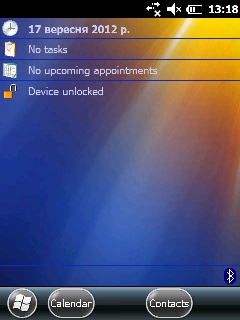
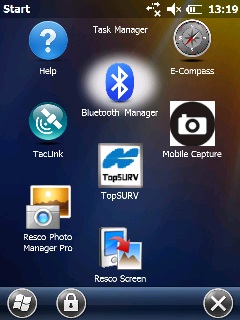
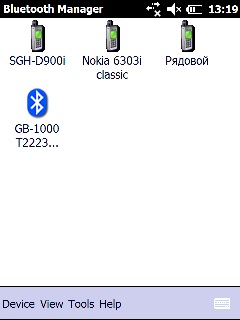
2. Що б підключити новий пристрій необхідно натиснути «Device» - «Next» і вибрати «Any Bluetooth device». Після чого буде виконаний пошук Усі доступних Bluetooth-пристроїв, з яких необхідно вибрати ваш і додати його в список зареєстрованих в контролері.
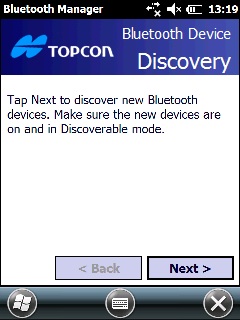
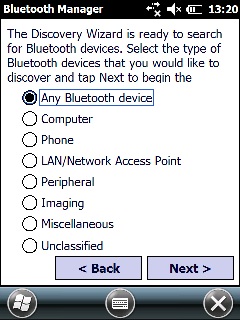
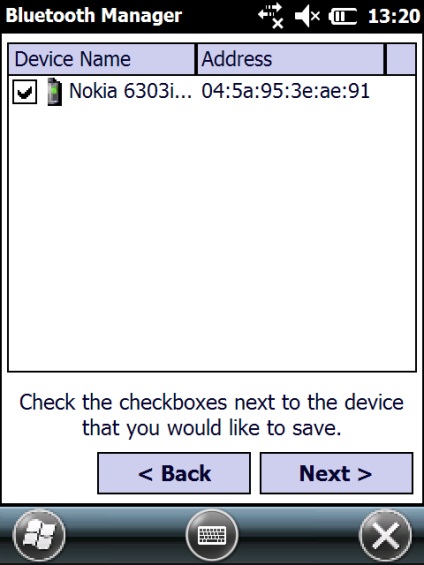
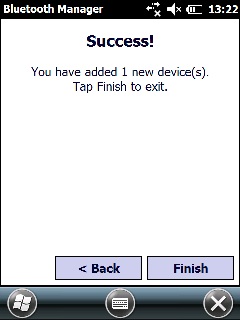
3. Коли зовнішній пристрій, підключений, можна налаштувати Internet-зв'язок. Доступ до налаштувань можна отримати натиснувши на іконку в верхній частині вікна, і вибравши «Settings»
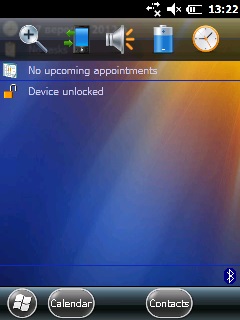
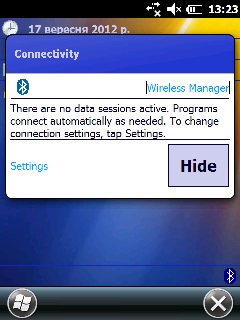
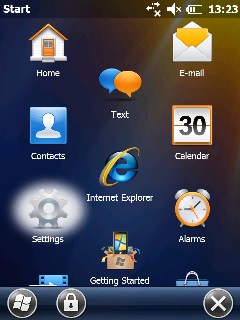
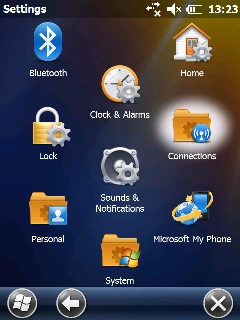
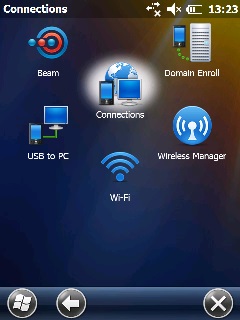
4. У вікні «Connections» можна редагувати вже існуюче підключення до мережі Internet, або створити нове, для чого натиснути «Add a new modem connection».
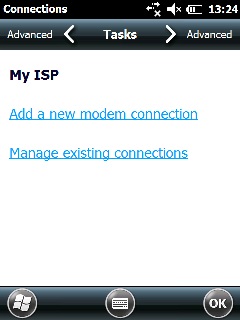
5. У вікні «Make new connection» необхідно ввести довільне ім'я з'єднання і вибрати тип модему - Bluetooth.
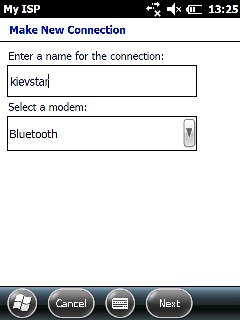
6. Далі необхідно вибрати пристрій, через який буде здійснюватися підключення до Internet, і ввести номер дозвону. Стандартно, він може бути * 99 # або * 99 *** #.
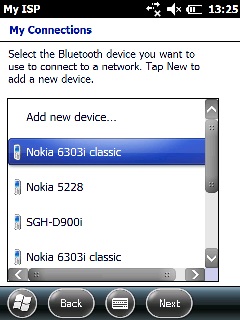
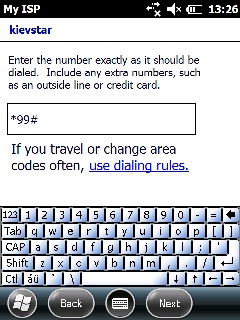
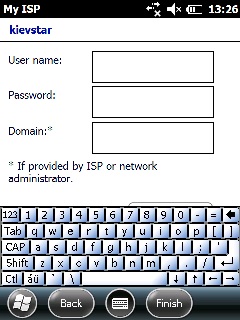
8. Створене підключення залишається в пам'яті приймача. Тепер його можна використовувати для отримання RTK-поправок.
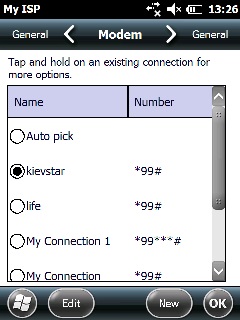
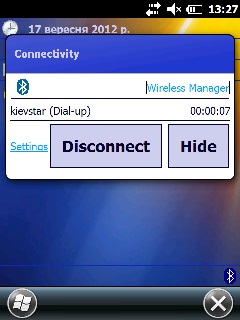
IІ. НАСТРОЙКА RTK.
1. Налаштування RTK виконуються в програмному забезпеченні Topcon TopSURV. Для цього відкриваємо програму і створюємо новий проект, довільно задаючи назву.
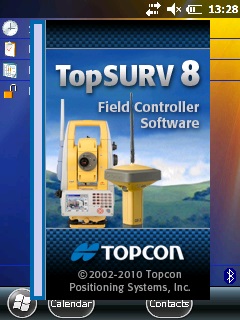


2. Для роботи в RTK повинна бути створена окрема Конфігурація - перелік налаштувань, що зберігаються в пам'яті контролера.
У вікні «Налаштування зйомки» можна вибрати зі списку одну з існуючих конфігурацій проекту (якщо попередньо була створена), або створити нову, для чого натиснути на кнопку і вибрати «Додати».
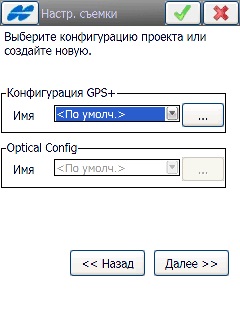
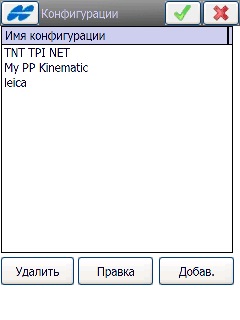
3. При створенні створенні нової конфігурації необхідно задати довільне ім'я, тип зйомки і тип поправок. Для роботи в мережі System.NET необхідно встановити
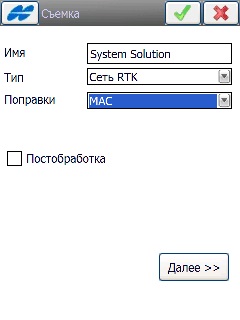
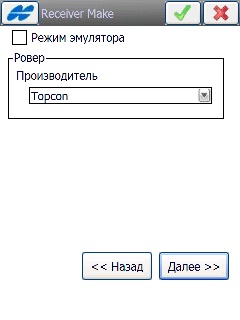
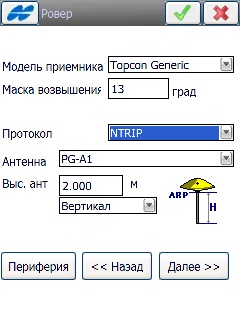
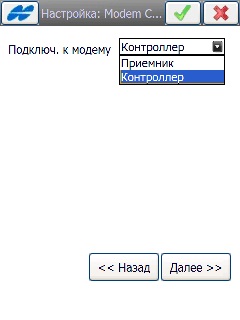
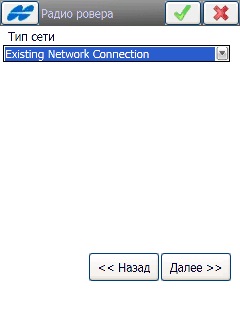
6. Далі слід ввести параметри сервера мережі, від якого приймач буде отримувати поправки. Необхідно ввести:
Adress: 193.107.25.166:2101 (тут цифри після двокрапки - номер порту. Для доступу до сервера відкритий 2 альтернативних порти - 2101 і 8080).
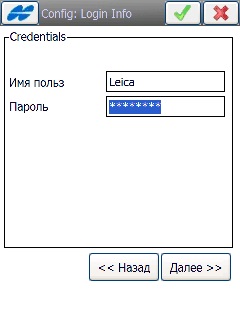

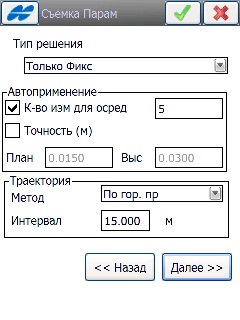
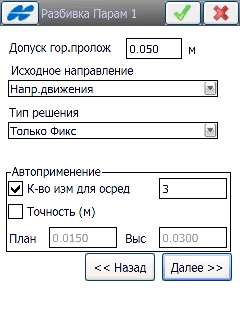
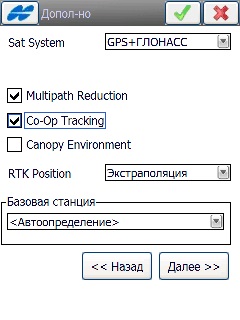
Після натискання кнопки «Далі» конфігурація RTK-профілю буде збереження і готова до подальшого використання.
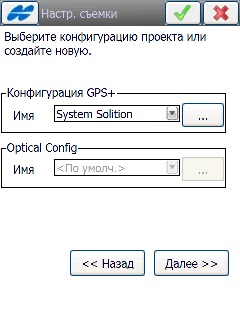
ІІІ. НАЛАШТУВАННЯ СИСТЕМИ КООРДИНАТ
1. Для цього необхідно у вікні системи координат, вибрати вже існуючу систему (якщо така була створена попередньо) або створити нову, натиснувши. а у вікні «Проекції» натиснути «Польз. »Також можна вибрати одну з проекцій, встановлених в програмному забезпеченні.
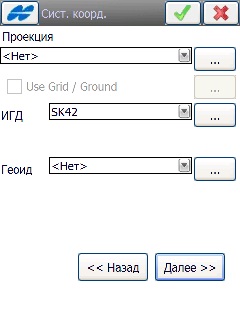
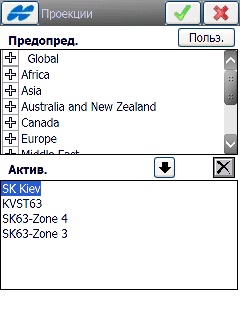
2. У меню «Польз. проекції »можна редагувати вже існуючі призначені для користувача проекції, або створити нову.
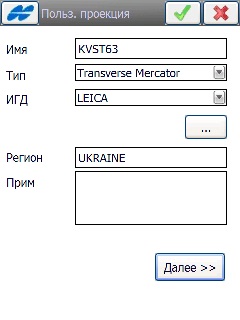
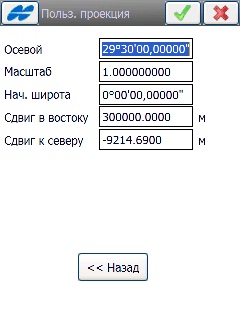
Ширина зони = 6⁰0`00 «
Осьової меридіан = 21⁰0`00 «(4 зона)
Початок широт = 0⁰0`00 «
УсловнийY = 4500000.000 м (4 зона)
Y = 5500000.000 м (5 зона)
Y = 6500000.000 м (6 зона)
Y = 7500000.000 м (7 зона)
Масштаб на осьовому мерідіані M = 0
Велика піввісь еліпсоїда а = 6378245,000 м
Зворотне стиснення 1 / f = 298.3
Параметри трансформація Бурса-Вольфа
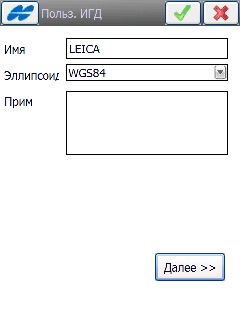
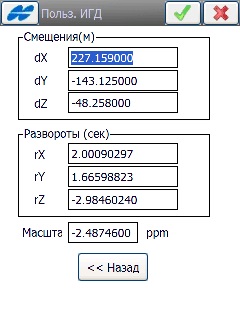
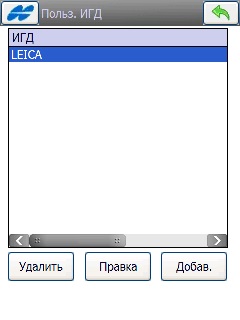
5. Створена система координат буде додана в загальний список до відповідного регіон (якщо його встановлено) і може надалі використовувати за замовчуванням.
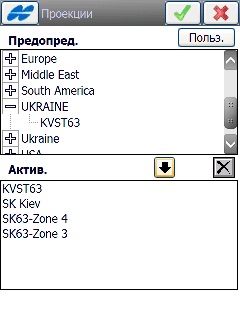
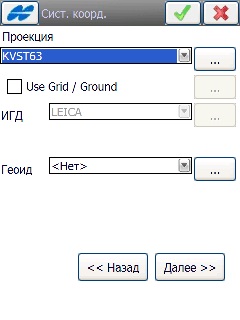
6. Системи координат також завжди можна налаштувати через пункт головного меню «Проекти» - «Coord Sys».

1. Запустити RTK можна у вікні «Connection» як послідовно дотримуючись Майстру настройки, так і через головне меню програми TopSURV

Для запуску необхідно вибрати тип підключення, попередньо налаштований на роботу в мережі System.NET (див. П1) і натиснути «Підключити.».
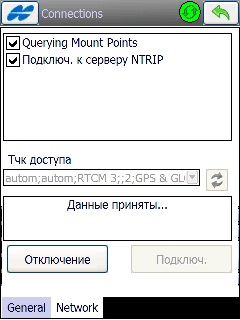
2.В новому вікні необхідно вибрати Bluetooth-пристрій, через який буде здійснюватися підключення до Internet і ввести ім'я підключення (якщо задано).
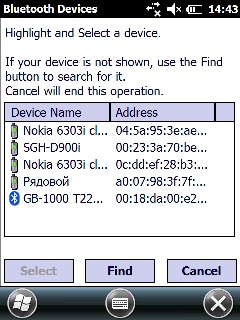
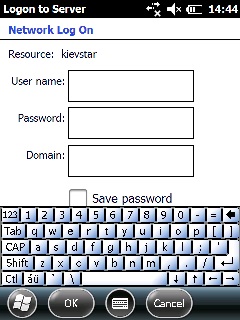
3. Якщо всі налаштування виконані правильно, приймач підключитися до сервера і отримає список точок монтування.
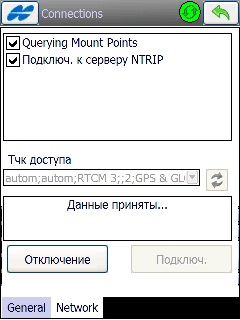
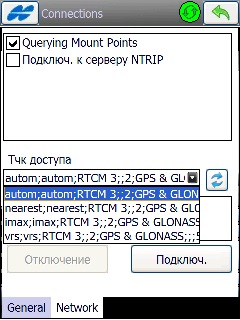
4. Після підключення до точки монтування і проведення ініціалізації можна переходити до виконання робіт.